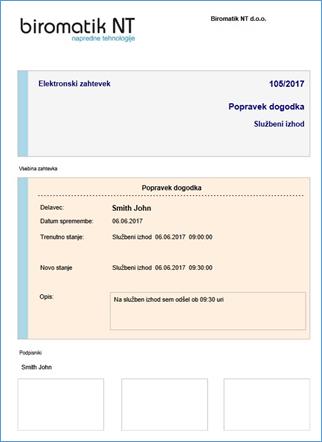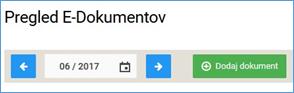
Elektronski zahtevek Popravek dogodka, uporabite v primeru, kadar želite za določen datum popraviti dogodek. Če želite dodati nov elektronski obrazec, kliknete na ikono Dodaj dokument.
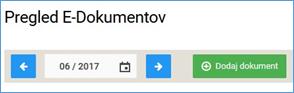
V spustnem meniju izberete željen elektronski obrazec
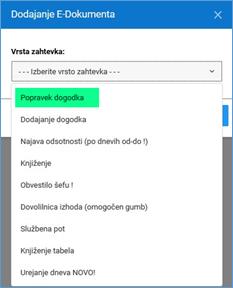
Ko izberete željeno vrsto zahtevka, kliknete gumb dodaj
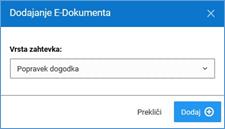
Odpre se okno, v katerem izpolnite naslednja polja:
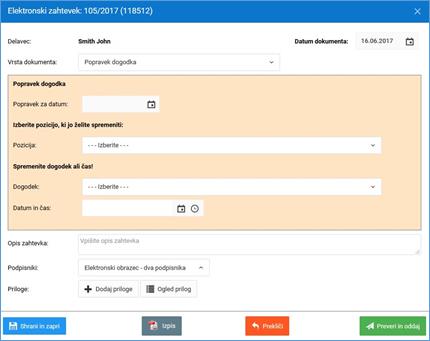
•Popravek za datum – s klikom na ikono koledar izberete datum, v katerem boste popravili dogodek.
•Izbira pozicije – S klikom na spustni meni, Izberete pozicijo, katero želite spremeniti
•Dogodek – izberete dogodek, katerega želite spremeniti
•Datum in čas – spremenite ustrezen datum in čas
•Opis zahtevka – Opišete razlog spremembe dogodka
•Podpisnik – Izberete ustreznega podpisnika
•Priloge – V elektronski zahtevek lahko dodate razne priloge oz. dokazila
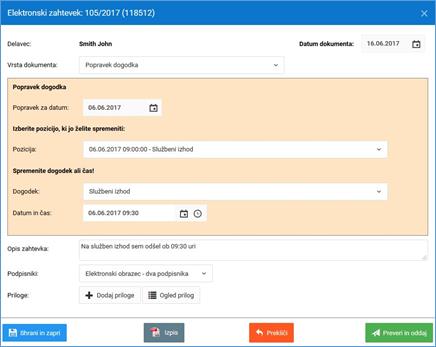
Pomen ikon:
|
|
Elektronski obrazec se shrane in zapre. Možno ga je še urejati |
|
|
Izpis elektronskega obrazca |
|
|
Preklic elektronskega obrazca |
|
|
Preverjanje vnesenih polj, ter oddaja obrazca v podpis |
Ko imate v elektronskem zahtevku vnesena vsa polja, lahko s klikom na ikono Preveri in oddaj, oddate elektronski zahtevek. V primeru, da nimate izpolnjenih vseh potrebnih polj, ki so potrebna za oddajo elektronskega obrazca, vas program na to tudi opozori z naslednjimi komentarji:

V polju status je zapisan komentar, ki vsebuje ime in priimek podpisnika, ter status Čaka na potrditev. Ko ga podpisnik podpiše, se v polje status izpiše besedilo, ki vsebuje ime in priimek podpisnika ter status Potrjeno / podpisano. Če ga podpisnik zavrne, se v polje status izpiše besedilo, ki vsebuje ime in priimek podpisnika ter status Zavrnjeno.

V primeru, da boste elektronski zahtevek oddali kasneje, ga lahko s klikom na ikono Shrani in zapri tudi zaprete. Elektronski obrazec lahko urejate, ter ga kasneje pošljete v podpis.
S klikom na ikono Izpis, se elektronski zahtevek izpiše.